- Autor Lauren Nevill [email protected].
- Public 2023-12-16 18:55.
- Modificat ultima dată 2025-01-23 15:23.
Promovarea este o etapă integrală în dezvoltarea și dezvoltarea unui site, fără de care site-ul dvs. nu vă va putea aduce venituri, nu va fi popular printre agenții de publicitate și nu va atrage noi vizitatori care vor constitui traficul principal al site-ului. Pentru o promovare de înaltă calitate și eficientă, puteți rula site-ul prin directoare folosind un program special AllSubmitter 4.7 și puteți instala o bază de date de directoare pe acesta, care poate fi descărcată gratuit și pe Internet.
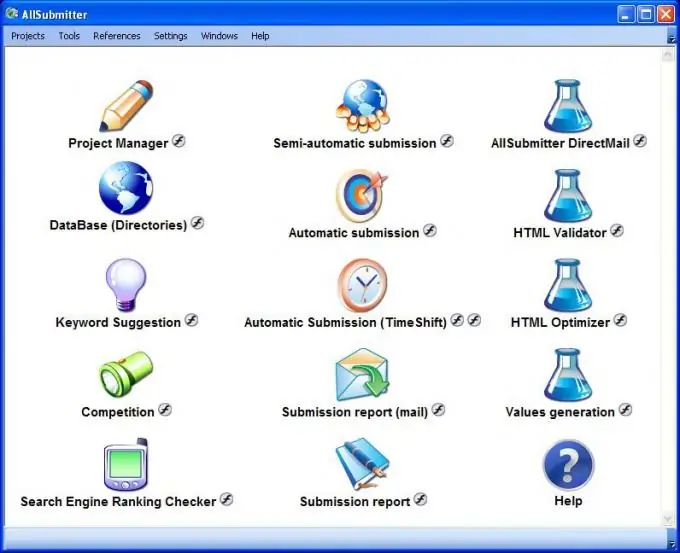
Instrucțiuni
Pasul 1
Instalați și rulați programul AllSubmitter, apoi în colțul din stânga sus selectați meniul „Proiect” și selectați subsecțiunea „Manager de proiect”. În secțiunea de categorii, faceți clic dreapta și selectați opțiunea „Adăugați o categorie”. Faceți clic pe butonul „Creați un proiect nou” pentru a deschide o fereastră în care adăugați site-ul și descrierea acestuia.
Pasul 2
Completați câmpurile „Client” și „Contractor”. În a doua filă a ferestrei de setări a noului proiect, introduceți numele și adresa de e-mail. Apoi introduceți adresa URL a site-ului, numele acestuia, o descriere scurtă și completă, limba și etichetele cuvintelor cheie.
Pasul 3
Accesați a treia filă și introduceți informațiile de contact - repetați adresa de e-mail. Introduceți o listă de categorii cu o potrivire exactă și inexactă cu tema site-ului dvs. Salvați proiectul.
Pasul 4
Vă veți găsi din nou în fereastra principală a programului. Faceți clic pe meniul „Referințe” și selectați opțiunea „Director de bază”. Această bază de date, care are formatul.asd4, trebuie descărcată și dezarhivată în prealabil. În fereastra care apare, adăugați o nouă categorie.
Pasul 5
În secțiunea „Export / Import”, faceți clic pe expresia „Import din *.asd4”. Specificați calea către baza de date salvată pe hard disk.
Pasul 6
Acum, în meniu, selectați fila „Utilități”, faceți clic pe elementul „Înregistrare” și selectați subsecțiunea „Înregistrare automată”. În fereastra care apare, faceți clic pe butonul „Potrivire neclară” și înregistrați-vă. Ați confirmat proiectul, iar acum site-ul dvs. va fi înregistrat automat în toate directoarele necesare.






